Створити новий робочий шар можна двома способами:
необхідно ввести назву робочого шару в текстовому полі та натиснути Add / Додати. після чого воно з'явитися у списку. Далі у вікні Layouts натисніть на кнопку Open layout selector panel / Відкрити панель перемикання шарів і виберіть доданий шар. Далі необхідно створити потрібні для роботи вікна (графіки, стакан і т.д.) і додати на новий робочий шар.
* При додаванні згорнутих вікон на робочий шар, вони так і будуть відображатися при відкритті даного шару.
Варіант 2. Створити копію з наявних робочих шарів, для цього необхідно:
- Скористатися кнопкою Clone layout / Клонувати робочий шар, попередньо обравши потрібний робочий шар зі списку.
- Далі у вікні, необхідно змінити назву робочого шару, потім натиснути Clone window / Клонувати вікно. після чого воно з'явитися у списку. При цьому в клонованому робочому шарі відобразяться ті ж вікна, які були в тому робочому шарі, з якого був зроблений клон.
Потім можна приступати до зміни інструменту в клонованому робочому шарі. Більш докладно про зміну інструменту можна ознайомитися тут:
Instruments manager / Менеджер інструментів
-- Для завантаження робочого шару потрібно вибрати його зі списку і натиснути на кнопку Load / Завантажити.
-- Для видалення вибрати робочий шар і натиснути на кнопку Remove / Видалити.
-- Для того що б перейменувати робочий шар потрібно вибрати його і натиснути на кнопку Rename / Перейменувати.
Управління робочими шарами
Для перемикання між робочими шарами необхідно відкрити панель Select Layouts / Рабочии шари - для цього скористайтеся одним з варіантів:
- Кнопкою Open layout selector panel / Відкрити панель перемикання шарів. у вікні Layouts / Робочі шари.
- У головному вікні програми зайдіть в меню Settings / Параметри. потім виберіть Layouts / Робочі шари.
Далі відкриється панель перемикання робочих шарів. Активний / поточний шар підсвічується.
Виберіть потрібний робочий шар і клацніть по ньому лівою кнопкою миші один раз.
* Змінити робочий шар можна також за допомогою піктограми на панелі завдань:
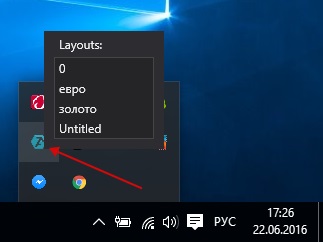
Для того що б перемістити графік, стрічку або стакан в потрібний робочий шар, скористайтеся функцією Change Layout / Змінити робочий шар. для цього:
- Клацніть правою кнопкою миші по потрібного вікна.
- Далі в контекстному меню вікна виберіть Change Layout / Змінити робочий шар.
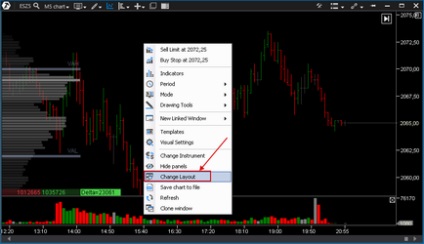
Потім у вікні, виберіть потрібний робочий шар і натисніть на кнопку Change Layout.
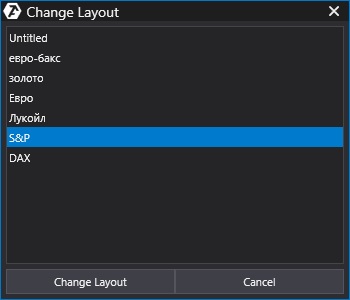
Після чого даний графік, стрічка або стакан будуть переміщені на той робочий шар, який ви вибрали.